Apple Watch stellt keine Verbindung zum iPhone her? 6 funktionierende Korrekturen
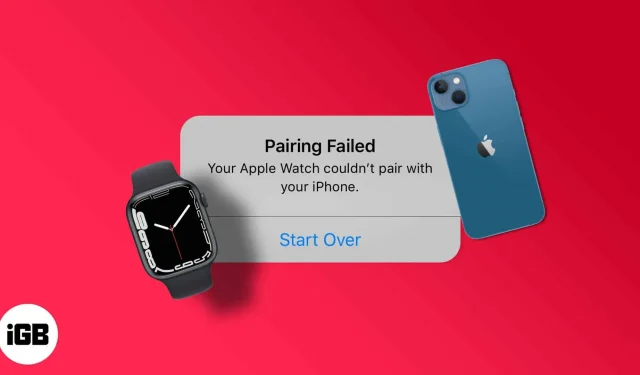
Ich versuche, die Apple Watch mit dem iPhone zu verbinden, aber alle Bemühungen sind vergeblich. Glücklicherweise handelt es sich hierbei höchstwahrscheinlich um ein Softwareproblem, das wir mit einigen Optimierungen und Hacks beheben können. Befolgen Sie die Schritte, um das Problem zu beheben, dass Ihre Apple Watch nicht mit dem iPhone gekoppelt werden kann.
- Ist die Apple Watch mit dem iPhone kompatibel?
- Bluetooth ein- und ausschalten
- Schalten Sie WLAN und Mobilfunk auf Ihrer Apple Watch aus.
- Starten Sie Ihre Apple Watch und Ihr iPhone neu.
- Suchen Sie auf beiden Geräten nach Software-Updates.
- Setzen Sie die Netzwerkeinstellungen auf Ihrem iPhone zurück
- Setzen Sie Ihre Apple Watch zurück
Bevor du anfängst:
- Ihre Apple Watch und Ihr iPhone müssen sich innerhalb von 30 Metern befinden.
- Der Flugmodus muss auf beiden Geräten deaktiviert sein.
- Bluetooth muss auf Ihrem iPhone aktiviert sein.
1. Ist die Apple Watch mit dem iPhone kompatibel?
Nicht alle Apple Watches sind mit jedem iPhone kompatibel. Es gibt bestimmte Einschränkungen. Überprüfen Sie daher die Kompatibilitätsliste unten.
- Apple Watch Series 1 und 2 – Kompatibel mit iPhone 5 und höher.
- Apple Watch Series 3 und 4 – Erfordert iPhone 5s oder neuer.
- 4er-LTE-Version – kompatibel mit iPhone 6 oder höher.
- Apple Watch Series 5, 6 und 7 – Kompatibel mit iPhone 6s oder neuer.
2. Schalten Sie Bluetooth ein und aus.
Manchmal konnte der Fehler, der dem Problem zugrunde lag, durch einfaches Aus- und Einschalten von Bluetooth behoben werden.
Deaktivieren Sie Bluetooth auf dem iPhone
- Öffnen Sie die Einstellungen-App.
- Klicken Sie auf Bluetooth.
- Schalten Sie nun den Bluetooth-Schalter aus.
Deaktivieren Sie die Bluetooth-Apple Watch
- Tippen Sie auf dem Startbildschirm auf die digitale Krone → Einstellungen.
- Gehen Sie zu Bluetooth.
- Scrollen Sie nach unten und schalten Sie Bluetooth aus.
Warten Sie eine Minute und schalten Sie Bluetooth auf dem iPhone und der Apple Watch ein.
3. Schalten Sie WLAN und Mobilfunk auf der Apple Watch aus.
Wenn Sie WLAN und Mobilfunk (falls zutreffend) ausschalten, wird Ihre Apple Watch gezwungen, sich mit Ihrem iPhone zu koppeln, wodurch das Problem hoffentlich behoben wird.
- Öffnen Sie die App „Einstellungen“ auf Ihrer Apple Watch.
- Scrollen Sie nach unten zu WLAN und schalten Sie es aus.
- Kehren Sie zum vorherigen Menü zurück, wählen Sie „Mobilfunk“ und schalten Sie es aus.
4. Starten Sie Ihre Apple Watch und Ihr iPhone neu.
Wenn die genannten grundlegenden Optimierungen das Problem nicht lösen, versuchen Sie, beide Apple-Geräte zurückzusetzen, da wir alle wissen, dass dies der beste Weg zur Fehlerbehebung ist. Wenn Sie nicht wissen, wie Sie das iPhone zurücksetzen, können Sie diese ausführliche Anleitung in Anspruch nehmen.
Was den Neustart der Apple Watch betrifft,
- Halten Sie die Seitentaste Ihrer Apple Watch gedrückt, bis eine Eingabeaufforderung angezeigt wird.
- Nach rechts schieben, um den Strom auszuschalten.
- Halten Sie den Netzschalter gedrückt, bis Sie das Apple-Logo sehen.
5. Suchen Sie auf beiden Geräten nach Software-Updates.
Suchen Sie nach dem Neustart beider Geräte in den Einstellungen nach Software-Updates. Apple veröffentlicht normalerweise Fehlerbehebungen mit neuen Software-Updates.
Außerdem müssen beide Geräte über eine kompatible Version verfügen, d. h. wenn das iPhone über iOS 16 verfügt, muss die Uhr über watchOS 9 verfügen. Andernfalls ist eine Kopplung nicht möglich. Also prüfen und aktualisieren
- iPhone
- Apple Watch
6. Setzen Sie die Netzwerkeinstellungen auf Ihrem iPhone zurück
Insbesondere werden alle auf Ihrem Gerät gespeicherten WLAN-Passwörter und anderen Verbindungsinformationen gelöscht und die Standardeinstellungen wiederhergestellt. Dadurch kann das Problem zwar gelöst werden, es kann jedoch sein, dass Sie einige Passwörter verlieren. Nachdem Sie nun gewarnt wurden, fahren wir fort.
- Gehen Sie zur App „Einstellungen“.
- Öffnen Sie Allgemeine Einstellungen.
- Wählen Sie „iPhone übertragen oder zurücksetzen“.
- Klicken Sie auf Zurücksetzen und Netzwerkeinstellungen zurücksetzen.
- Bestätigen Sie und warten Sie auf den Neustart.
7. Setzen Sie Ihre Apple Watch zurück.
Wenn das Problem weiterhin besteht, liegt möglicherweise ein Fehler mit dem Server vor. Sie sollten Ihre Apple Watch zurücksetzen und sie erneut mit Ihrem iPhone verbinden. Sie können diesem Artikel folgen, um Ihre Apple Watch zurückzusetzen.
Endeffekt
Höchstwahrscheinlich wäre das Problem mit der Apple Watch-Kopplung nach dem Lesen dieses Artikels gelöst worden. Wenn nicht, schreiben Sie uns eine Anfrage im Kommentarbereich; Wir werden unser Bestes geben, um Ihnen zu helfen.



Schreibe einen Kommentar